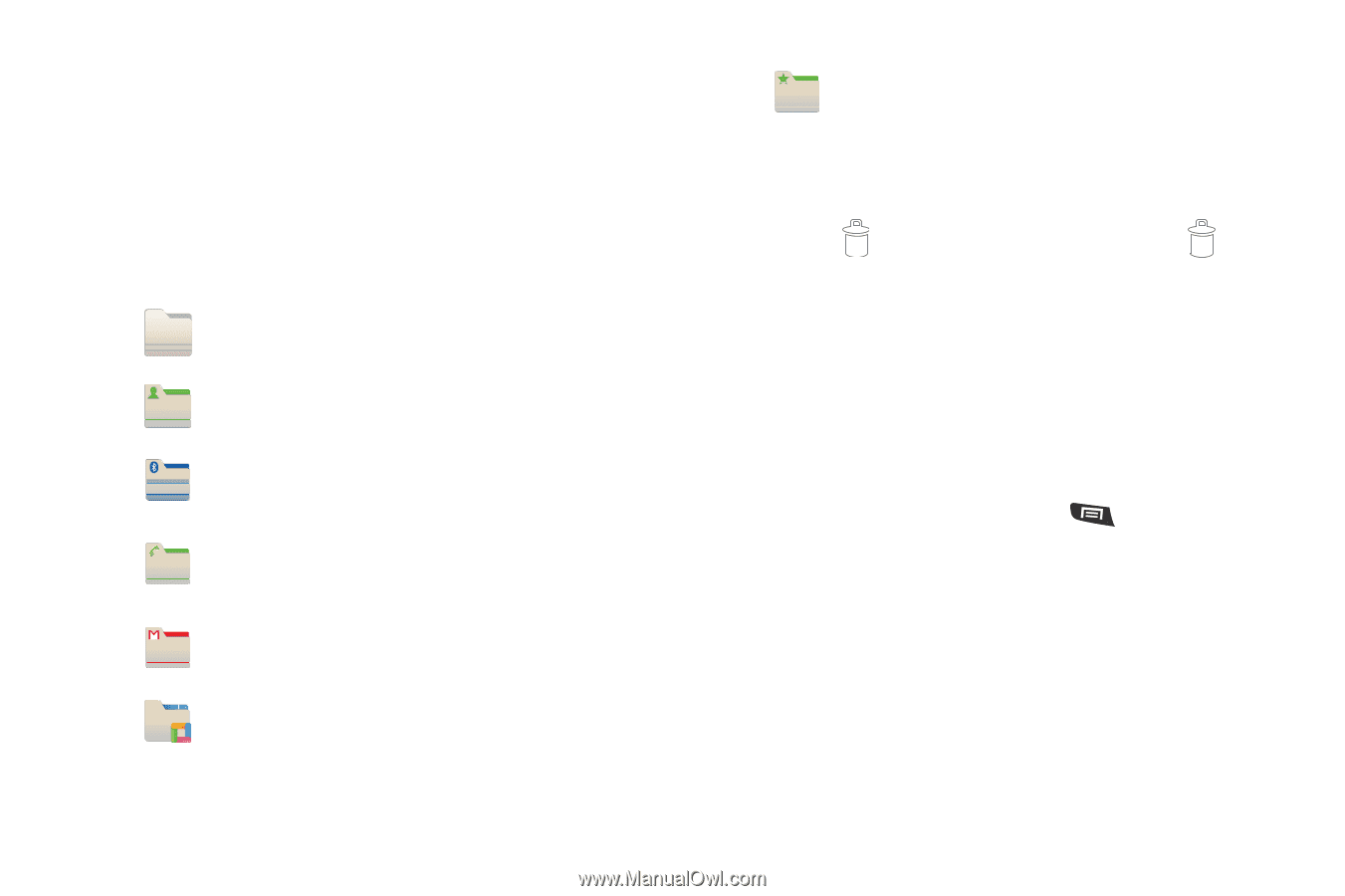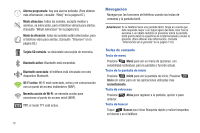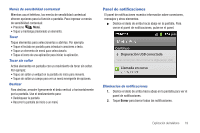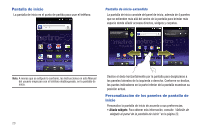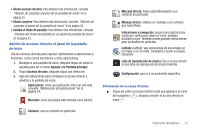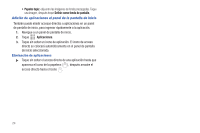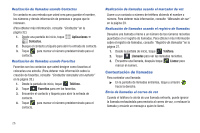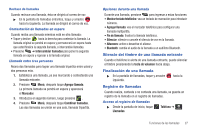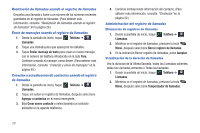Samsung SCH-R720 User Manual (user Manual) (ver.f4) (Spanish(north America)) - Page 27
Contactos de Google
 |
View all Samsung SCH-R720 manuals
Add to My Manuals
Save this manual to your list of manuals |
Page 27 highlights
Adición de carpetas al panel de la pantalla de inicio Coloque Carpetas en la pantalla de inicio para organizar elementos juntos en la pantalla de inicio. 1. Navegue a la pantalla de inicio que desee, después toque sin soltar la pantalla para ver el menú Agregar a la pantalla Página principal. 2. Toque Carpetas, después toque una selección para añadirla a la pantalla de inicio: Carpeta nueva: cree un nueva carpeta vacía. Todos los contactos: cree una carpeta que contenga todos los contactos. Bluetooth recibido: cree una carpeta que contenga una lista de elementos recibidos por Bluetooth. Contactos con números de teléfono: cree una carpeta que contenga contactos con números telefónicos guardados. Contactos de Google: lista de todos sus contactos de Google. Documentos recientes: enliste los últimos archivos guardados en el teléfono. Contactos marcados con estrella: cree una carpeta que contenga contactos marcados como Favoritos. Eliminación de carpetas ᮣ Toque sin soltar la carpeta hasta que aparezca el icono de la papelera ( ), después arrastre la carpeta al icono . Cambio del fondo de pantalla en un panel de pantalla de inicio Elija una foto para verla en el fondo de un panel de pantalla de inicio. Puede elegir entre imágenes de fondo precargadas o seleccionar una foto que haya tomado con la cámara o descargado. 1. Desde un panel de pantalla de inicio, toque sin soltar la pantalla para ver el menú Agregar a la pantalla Página principal, después toque Papeles tapiz. - o bien - Desde la pantalla de inicio, presione toque Papel tapiz. Menú, después 2. Elija un origen para las imágenes: • Galería: ingrese a la Galería para elegir una foto guardada en una tarjeta de memoria instalada opcional. Toque una foto para seleccionarla, después use la herramienta de recorte para cambiar el tamaño de la foto, si lo desea. Toque Guardar para guardar la foto como un fondo de pantalla. • Fondos de pantalla animados: elija entre las imágenes de fondo animadas precargadas. Toque una imagen, después toque Definir como fondo de pantalla. Explicación del teléfono 23